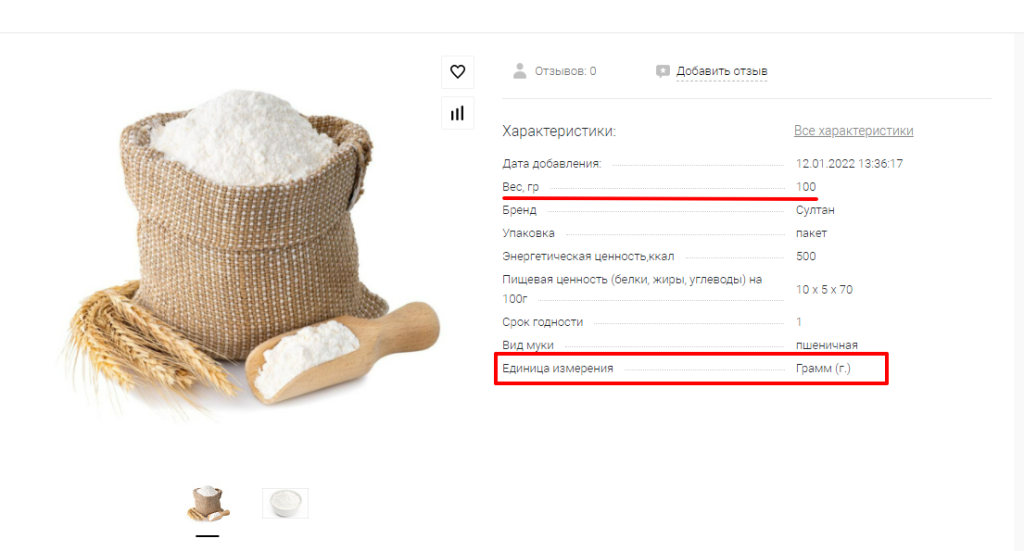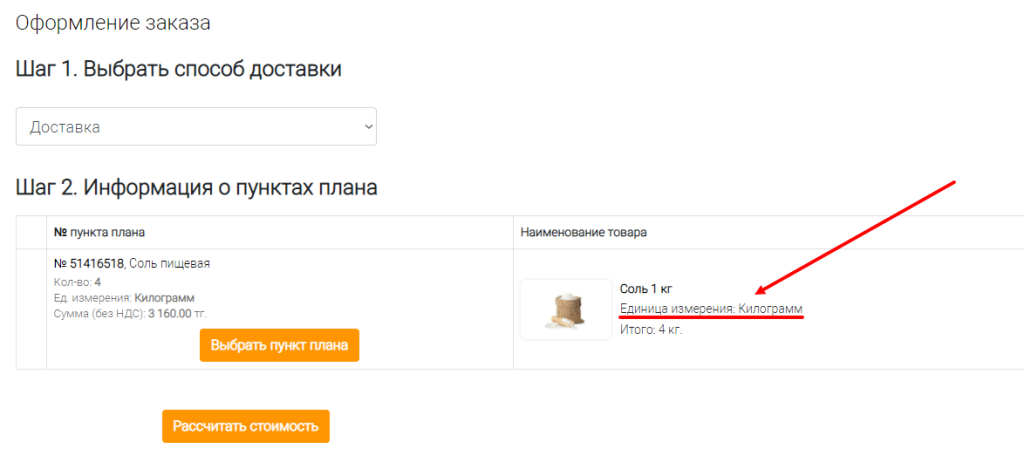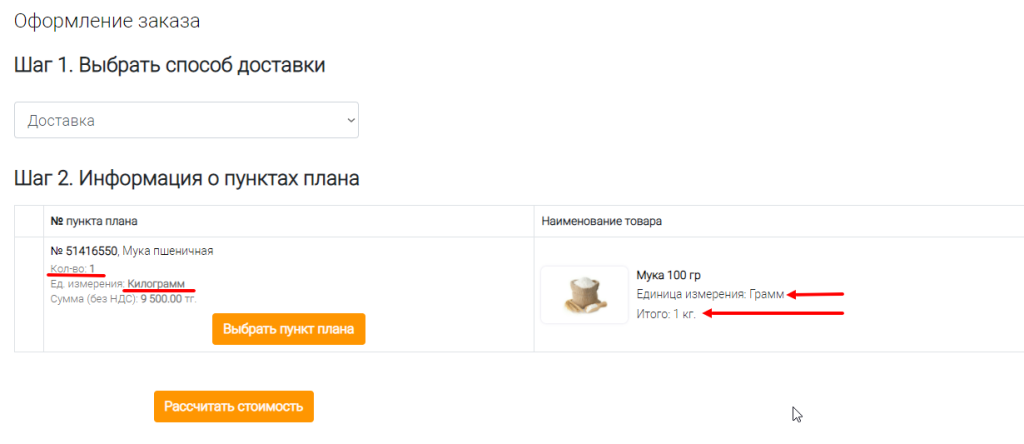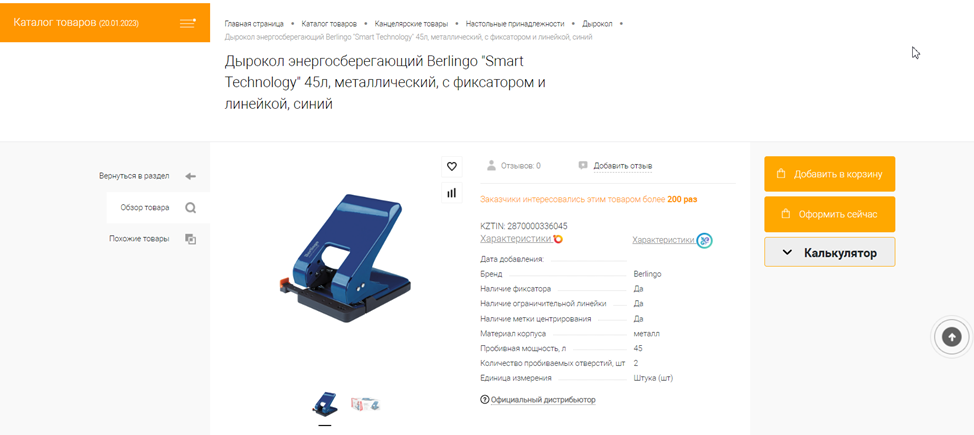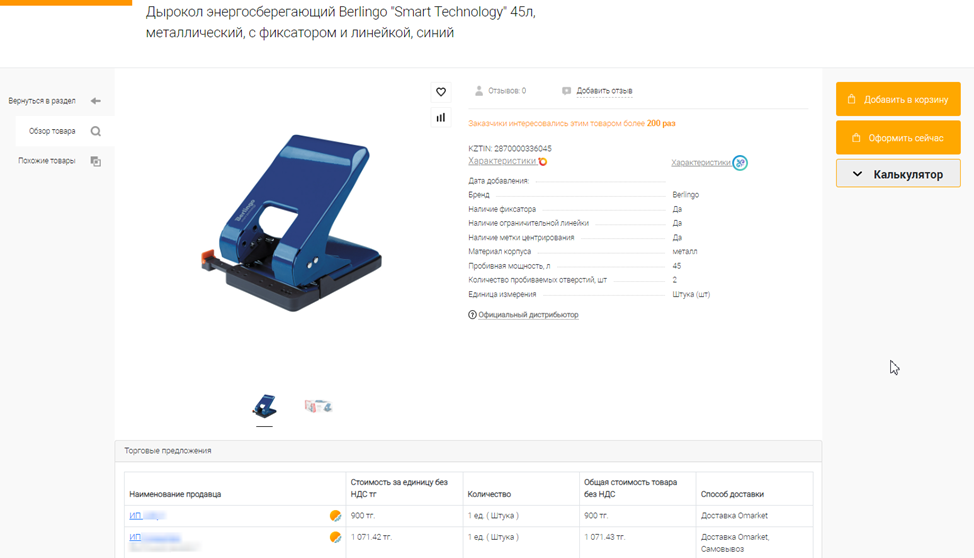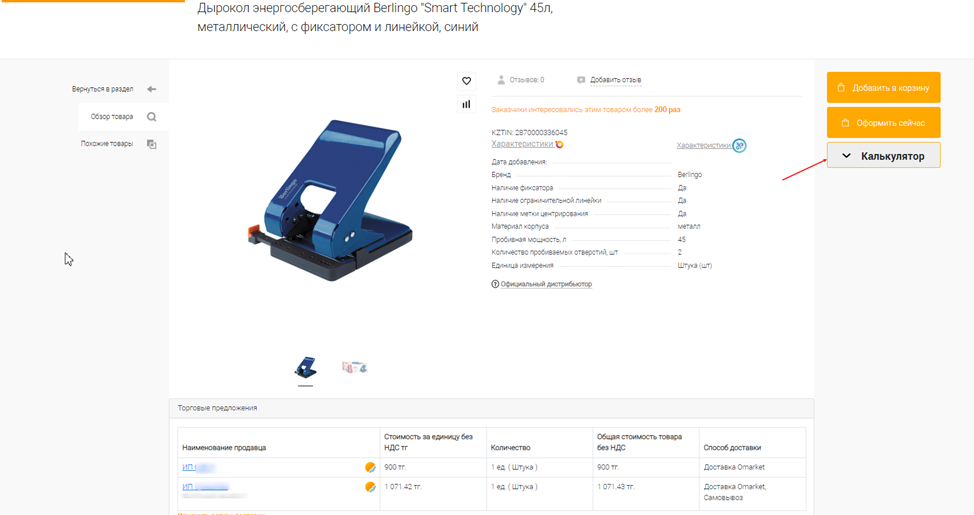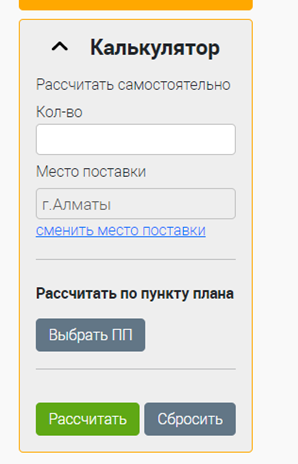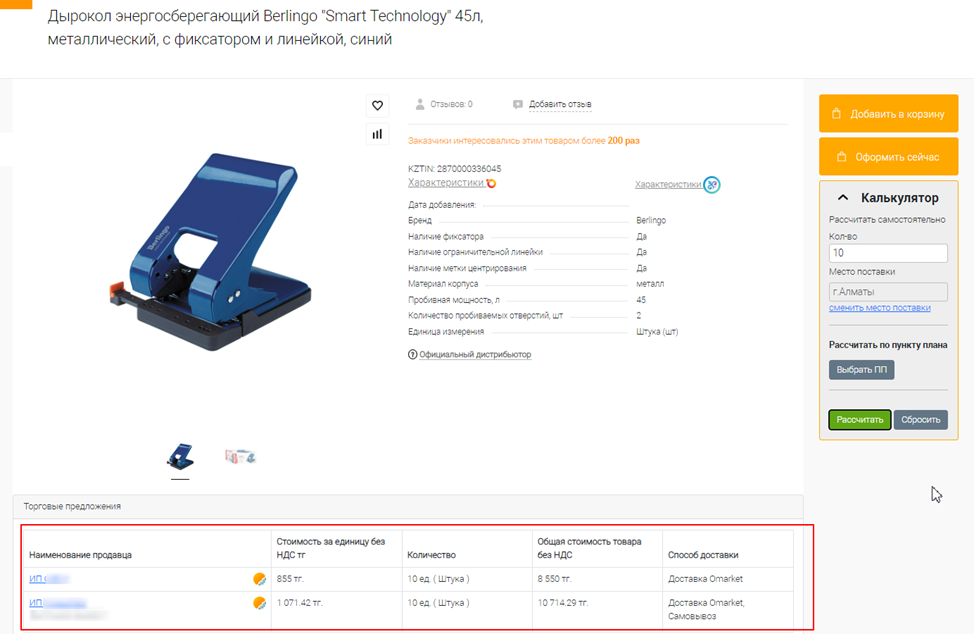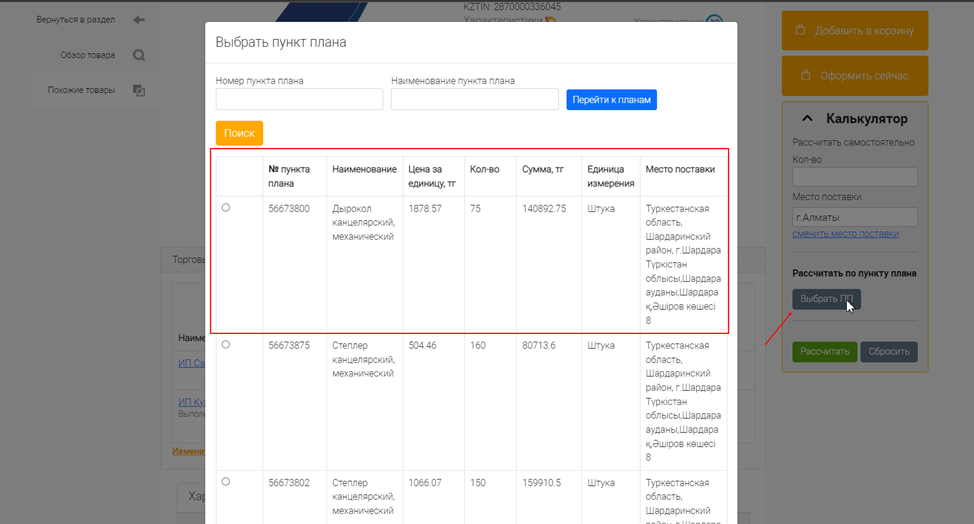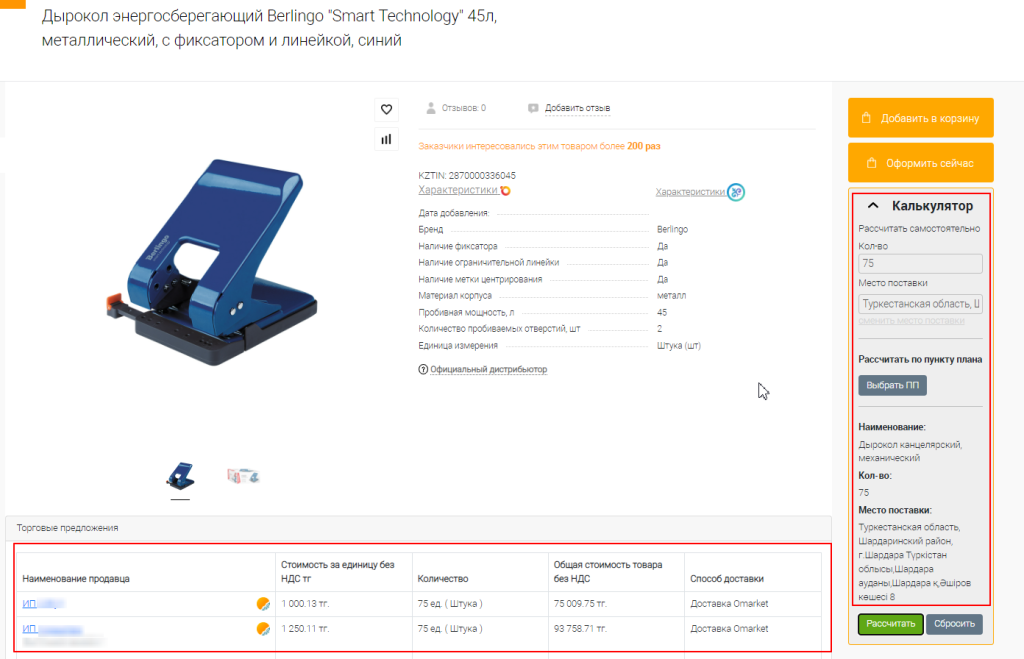|
|
|
Поиск товара в КаталогеПосле загрузки (импорта) пунктов плана Вам будет доступен функционал для оформления Заказов. Для выбора нужного товара необходимо произвести поиск по Каталогу магазина через Поисковик 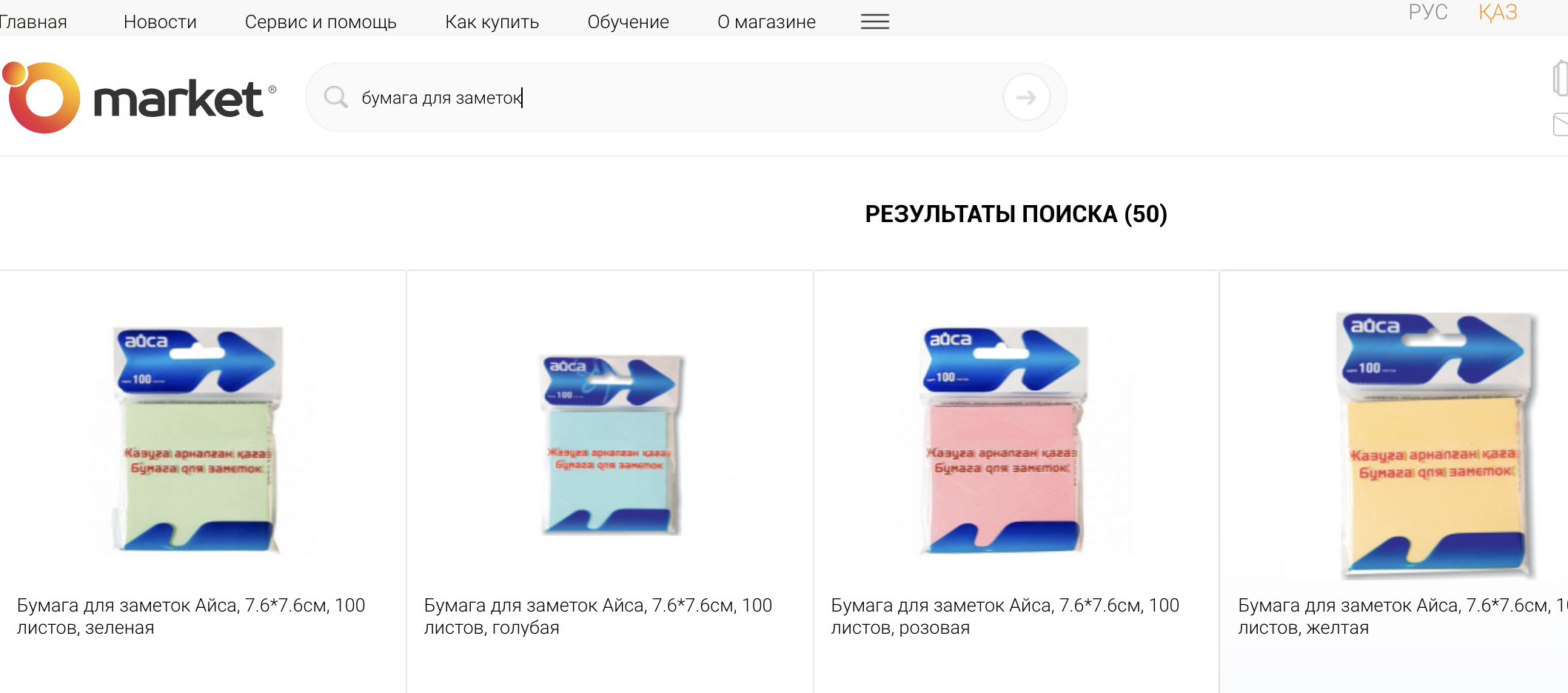
Также, у поисковика есть возможность искать товары по словам с опечатками: 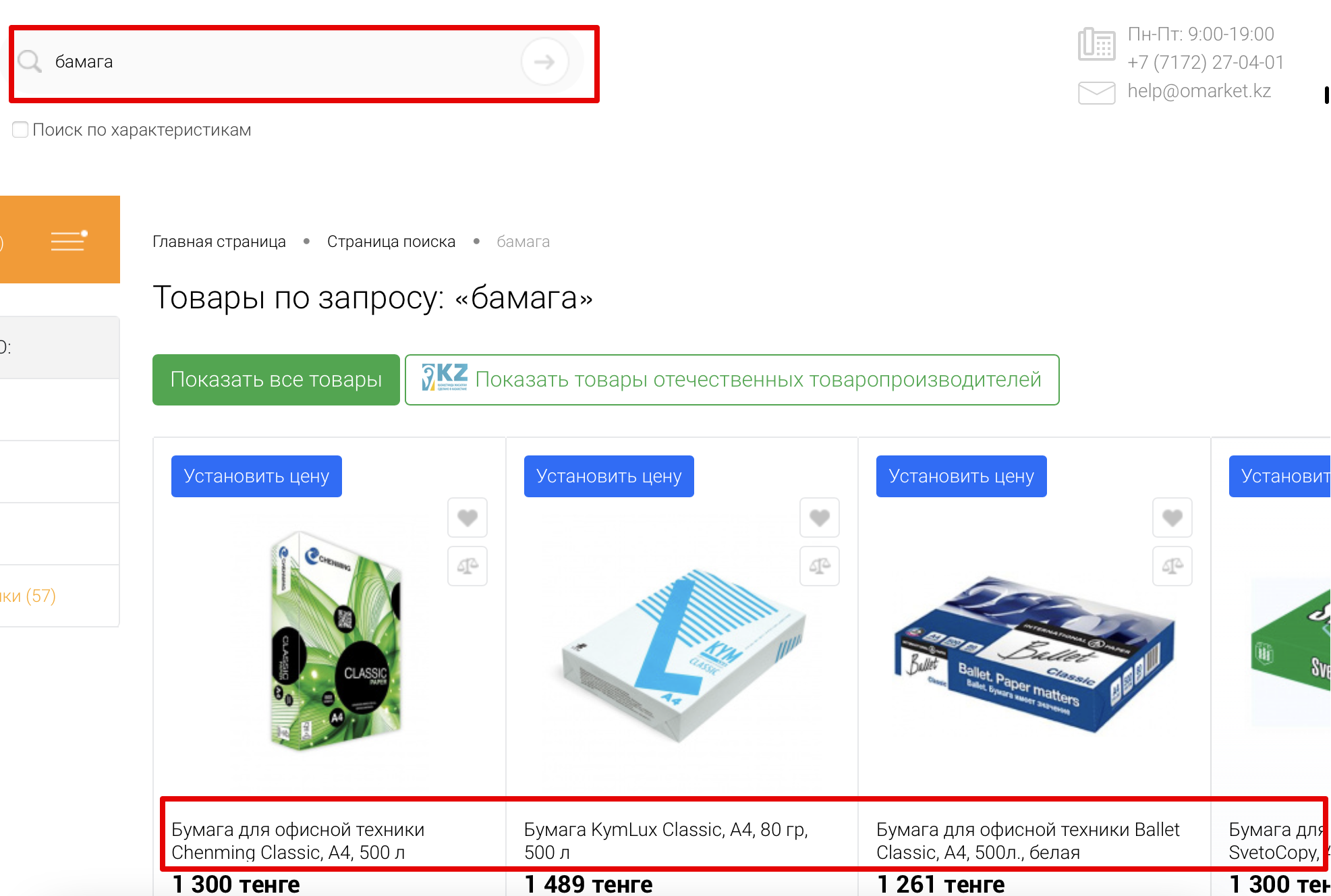 Найти товар можно через разделы каталога 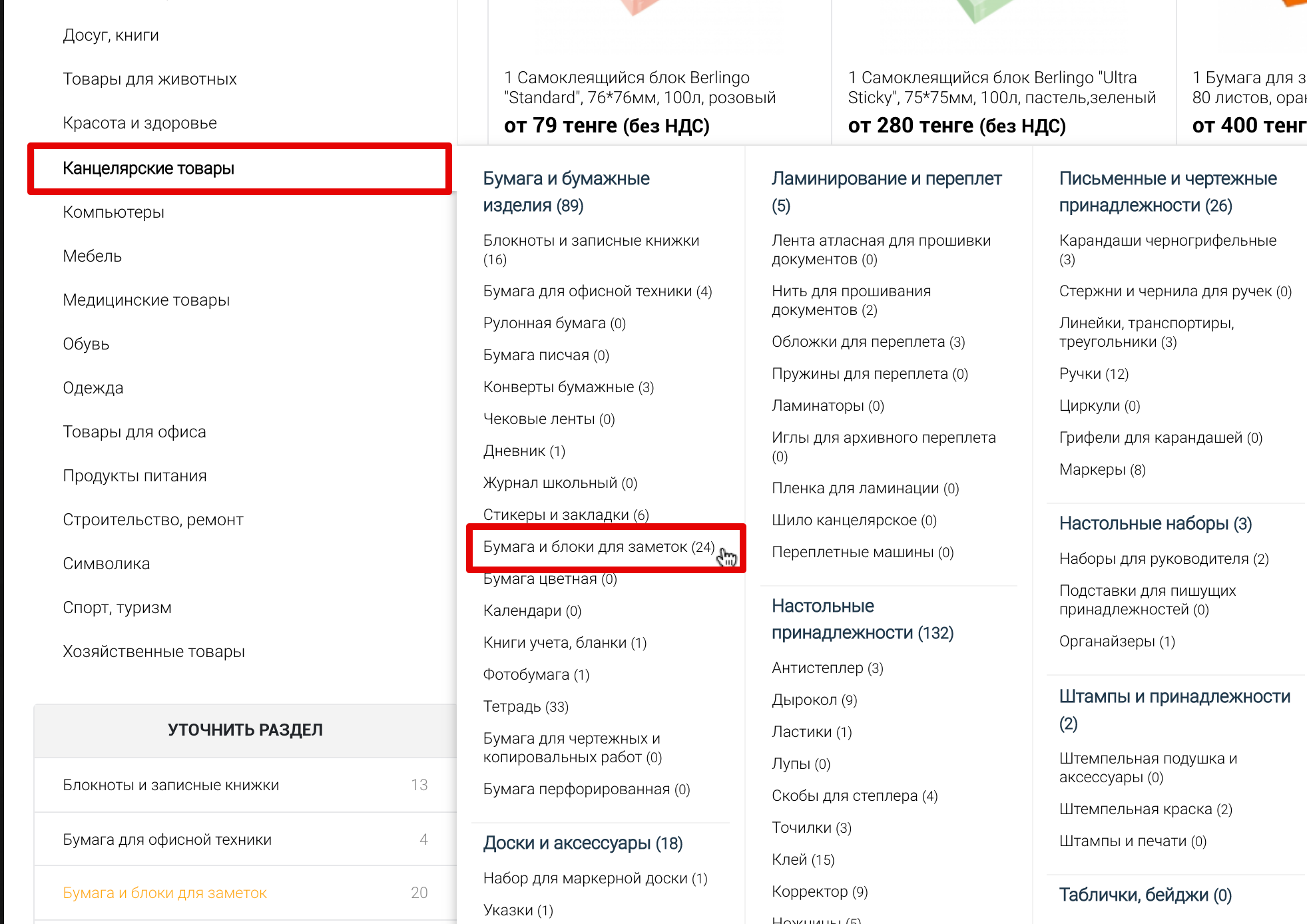
А также, используя доступные фильтры найдите необходимую Вам модель товара: 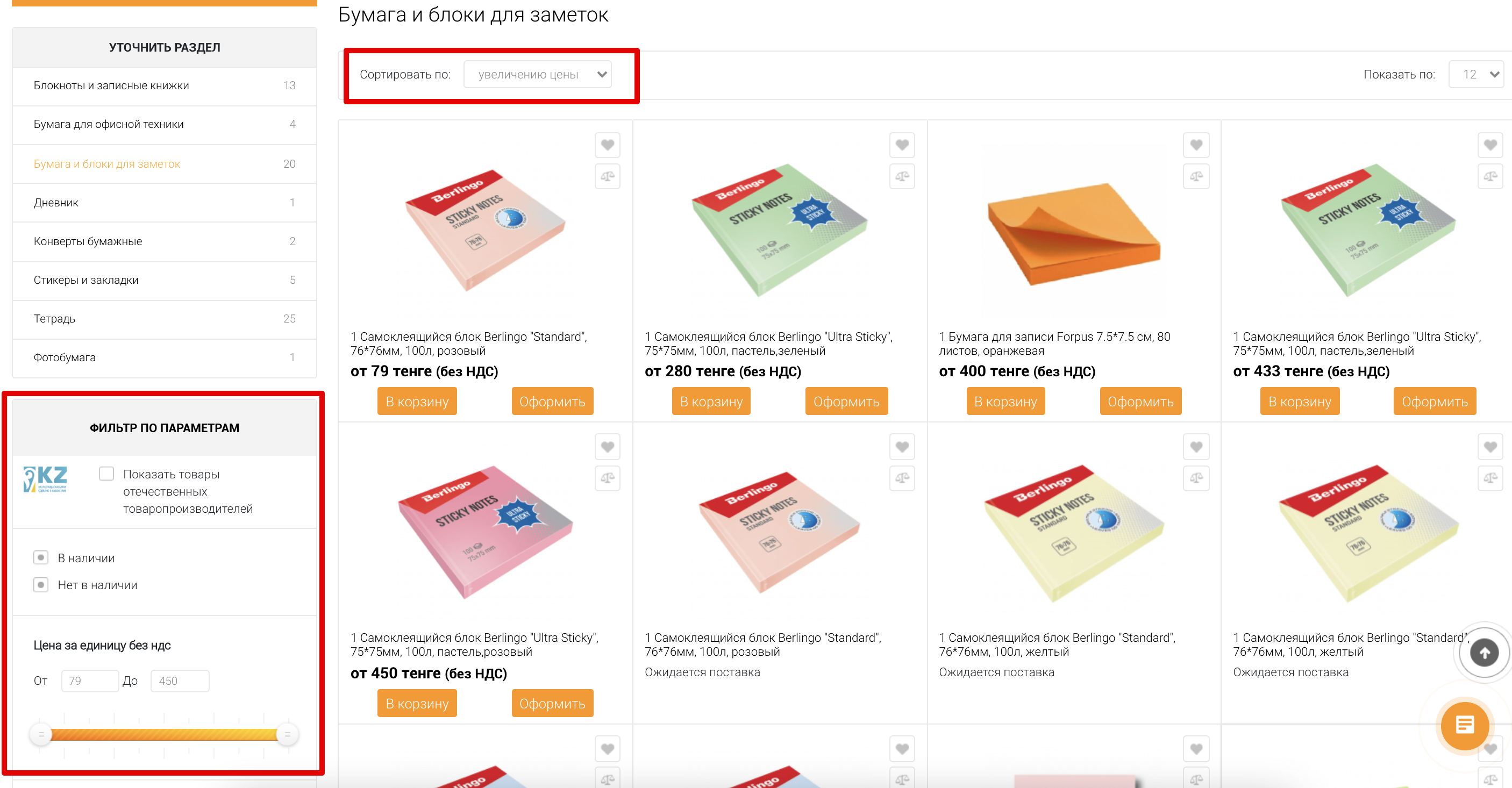
Есть возможность сортировки по популярности, возрастанию/уменьшению цену и т.д.: 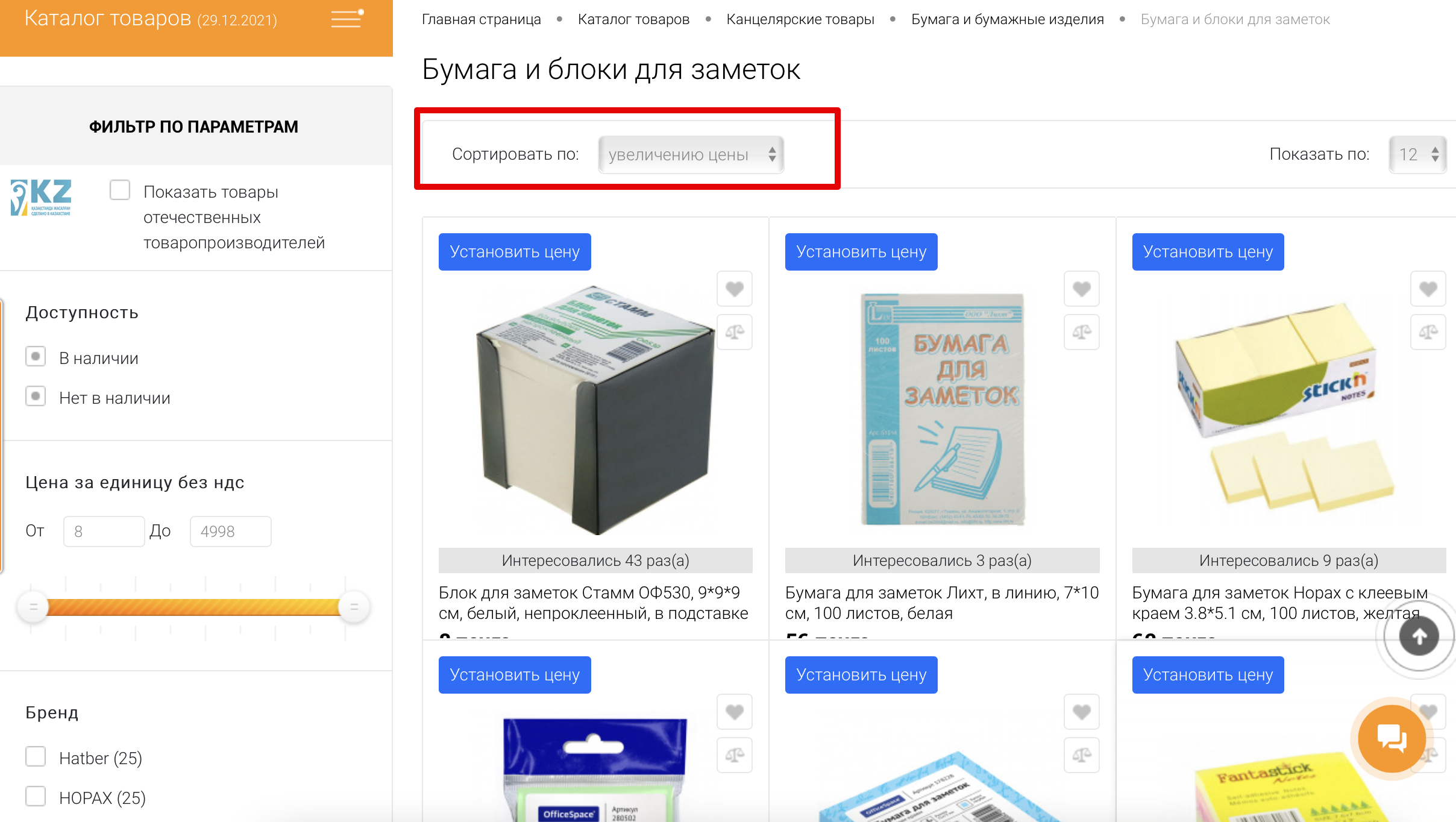
Также доступно производить поиск по характеристикам. Для этого поставьте флажок в поле «Поиск по характеристикам» перед поиском 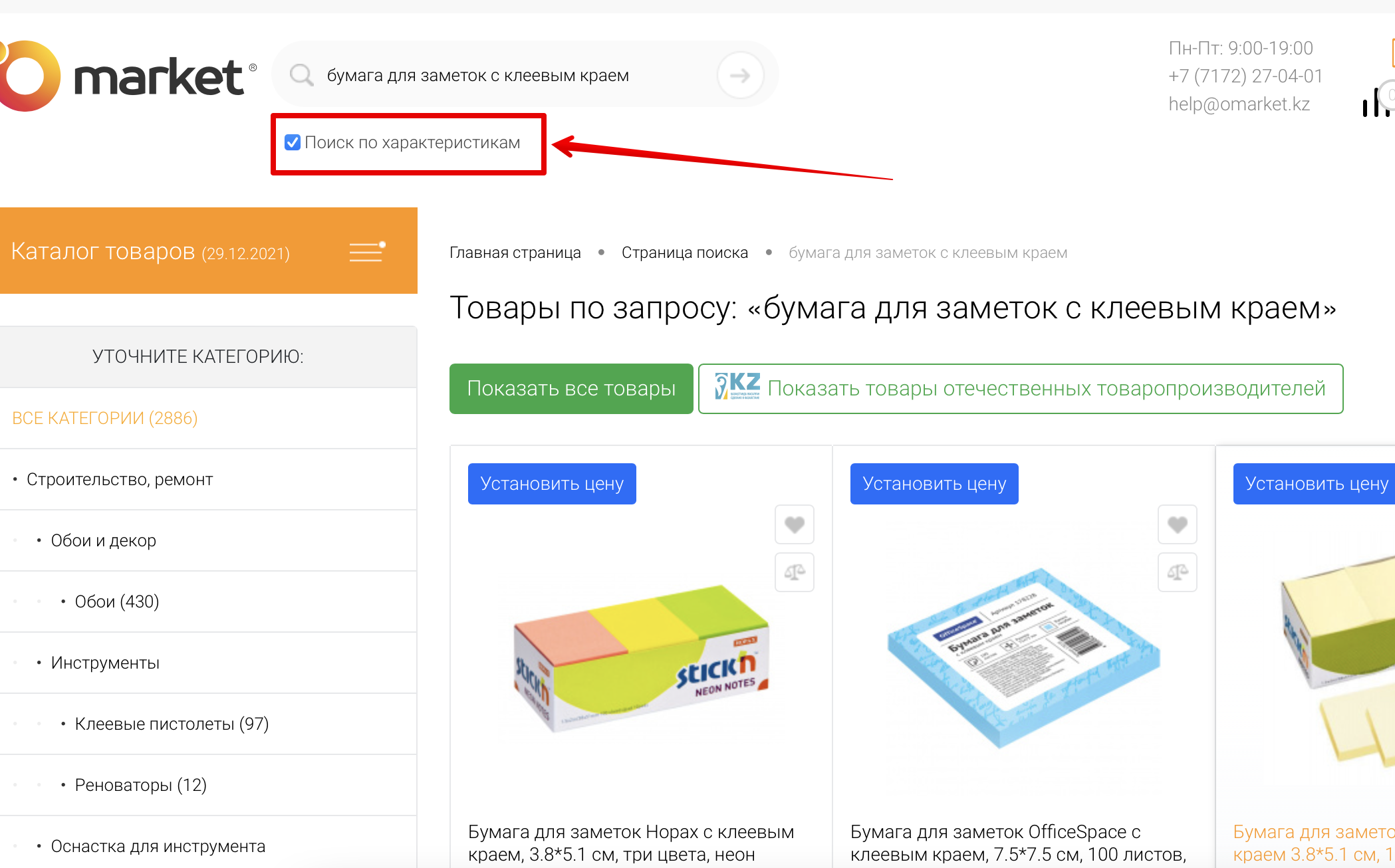
Если Вы нашли товар, но отображается запись «Ожидается поставка» или «Недоступен для региона», попробуйте указать в правом верхнем углу свой населенный пункт 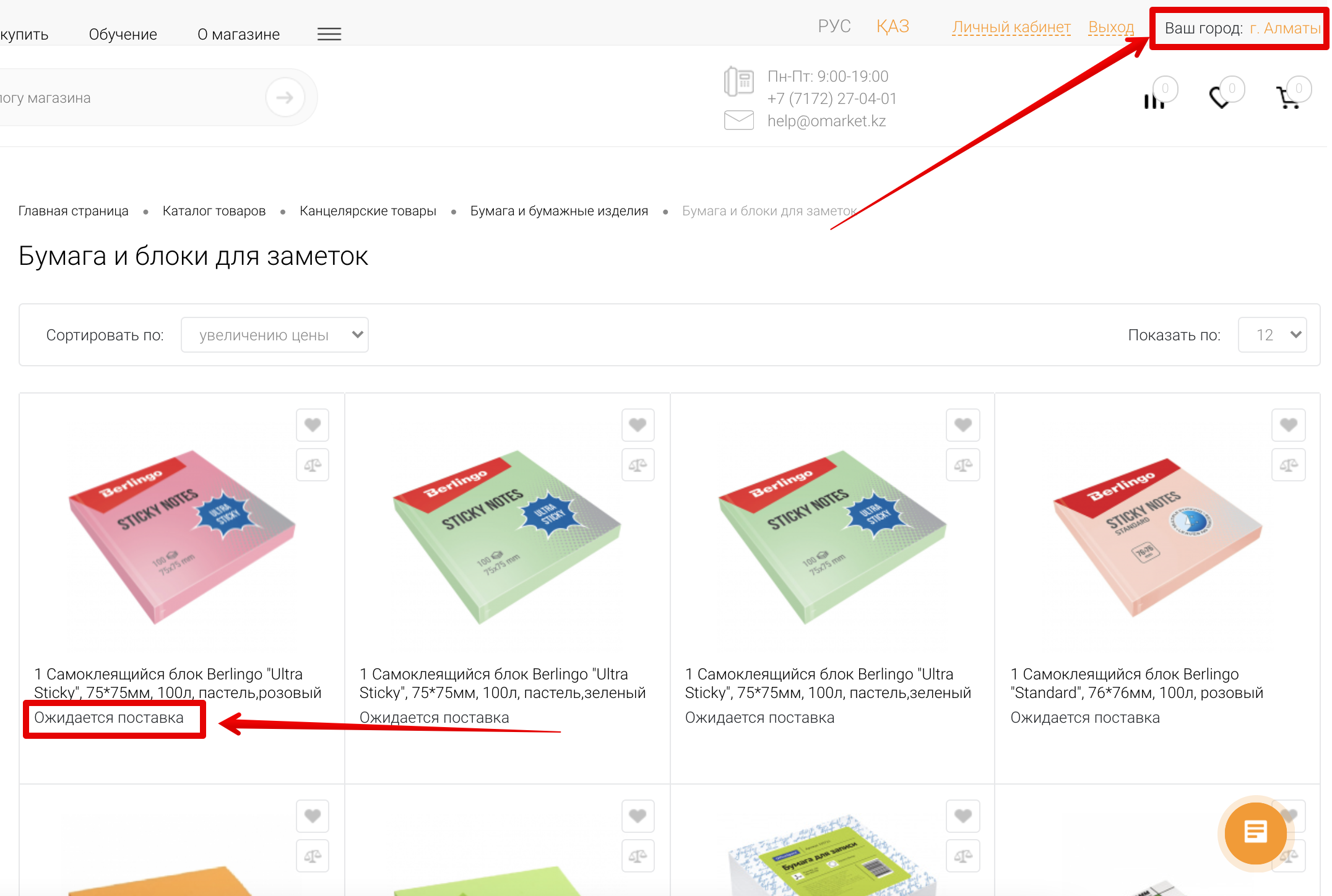
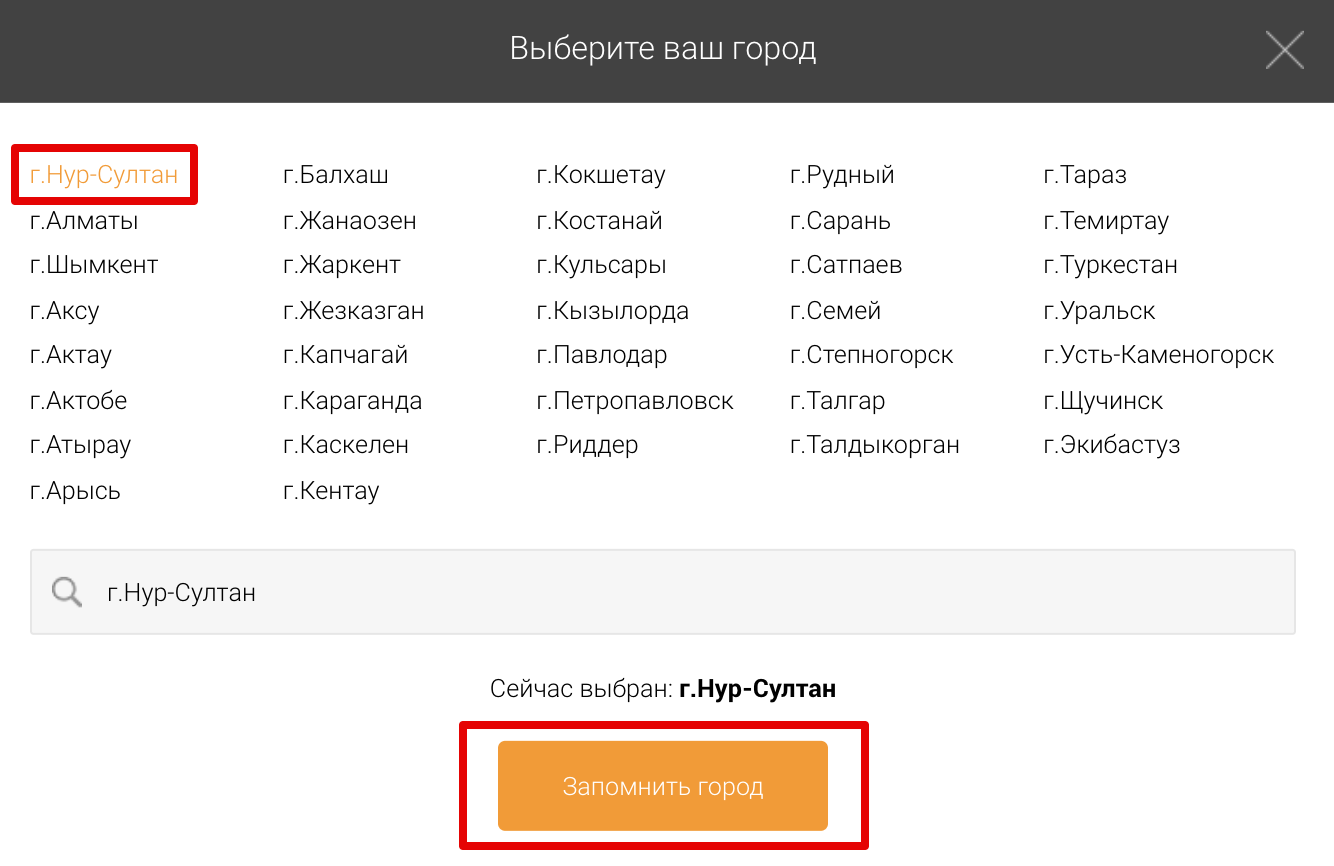
После того, как указали свой населенный пункт, в плитке каталога отобразятся все доступные торговые предложения. Появятся цены и кнопки «В корзину» и «Оформить»: 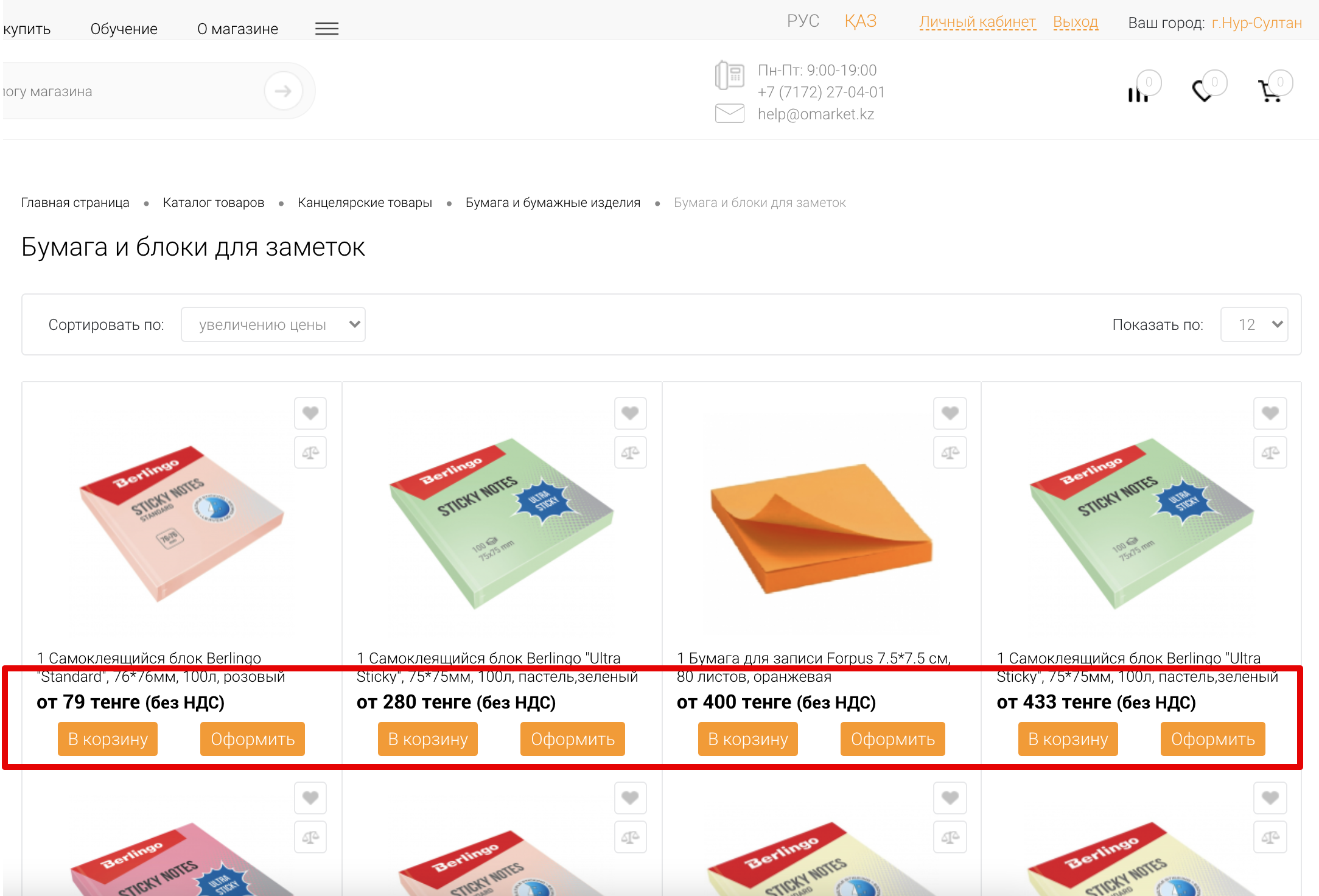
Поиск товара по ЕНС ТРУДля сокращения времени на поиск конкретной товарной позиции а также для быстрого поиска перейдите в рабочем кабинете на страницу просмотра планов во вкладку «Ожидают оформления»  В строке пункта годового плана, на который требуется оформить заказ, нажмите на кнопку «Перейти к поиску товара» которая размещена в столбце «ЕНС ТРУ»  В результате чего, Система переведет Вас на страницу раздела, который привязан к ЕНС ТРУ указанный в пункте годового плана 
Обновление! Для сокращения времени на поиск ЕНС ТРУ для создания Пункта плана В карточке товара отображаются подходящие ЕНС ТРУ 
Поиск товара отечественного производителяПри поиске товара Система отобразит специальный фильтр для вывода товаров отечественных производителей (далее - ОТП): 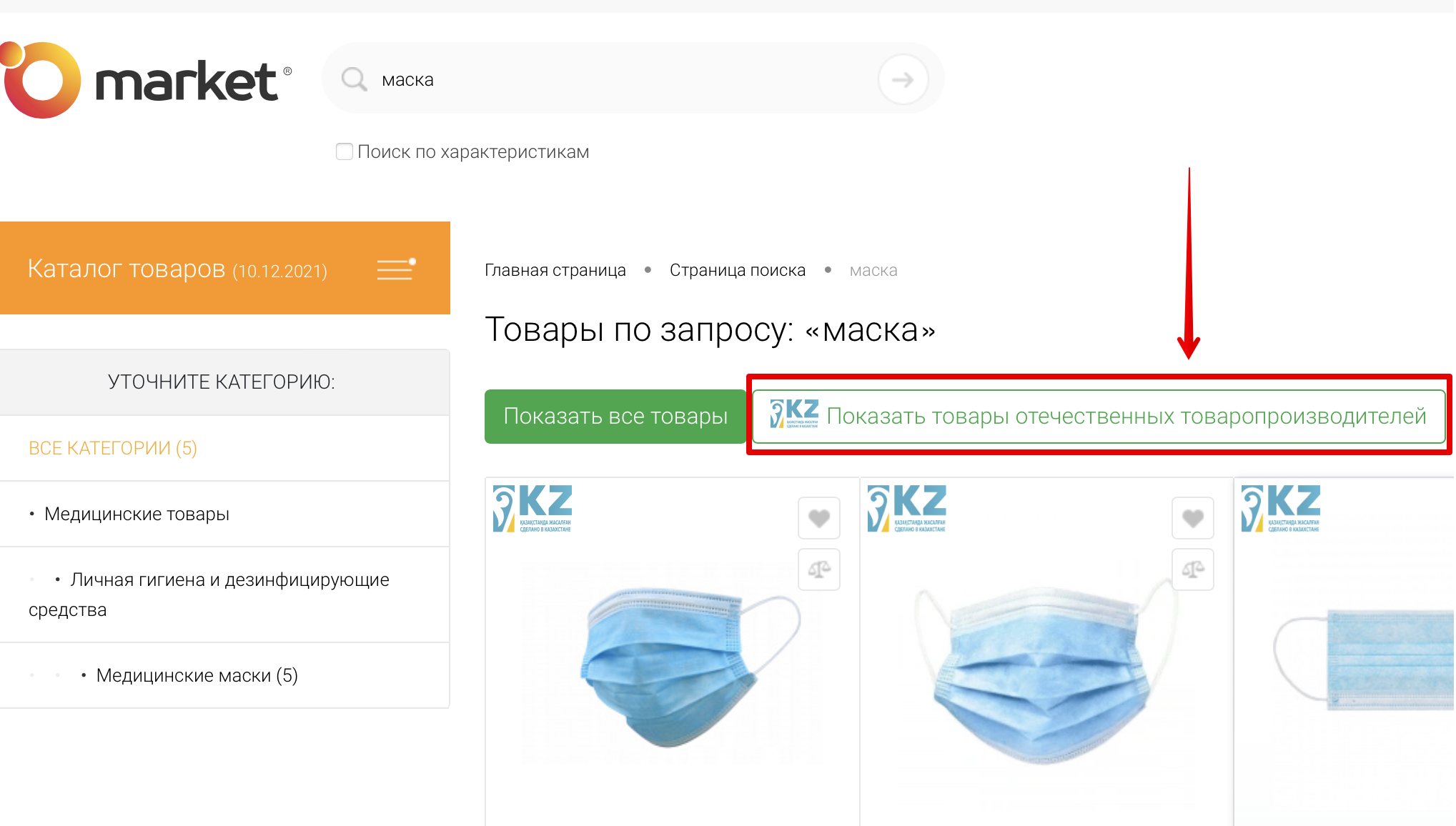
При нажатии на кнопку отобразятся все товары с признаком ОТП: 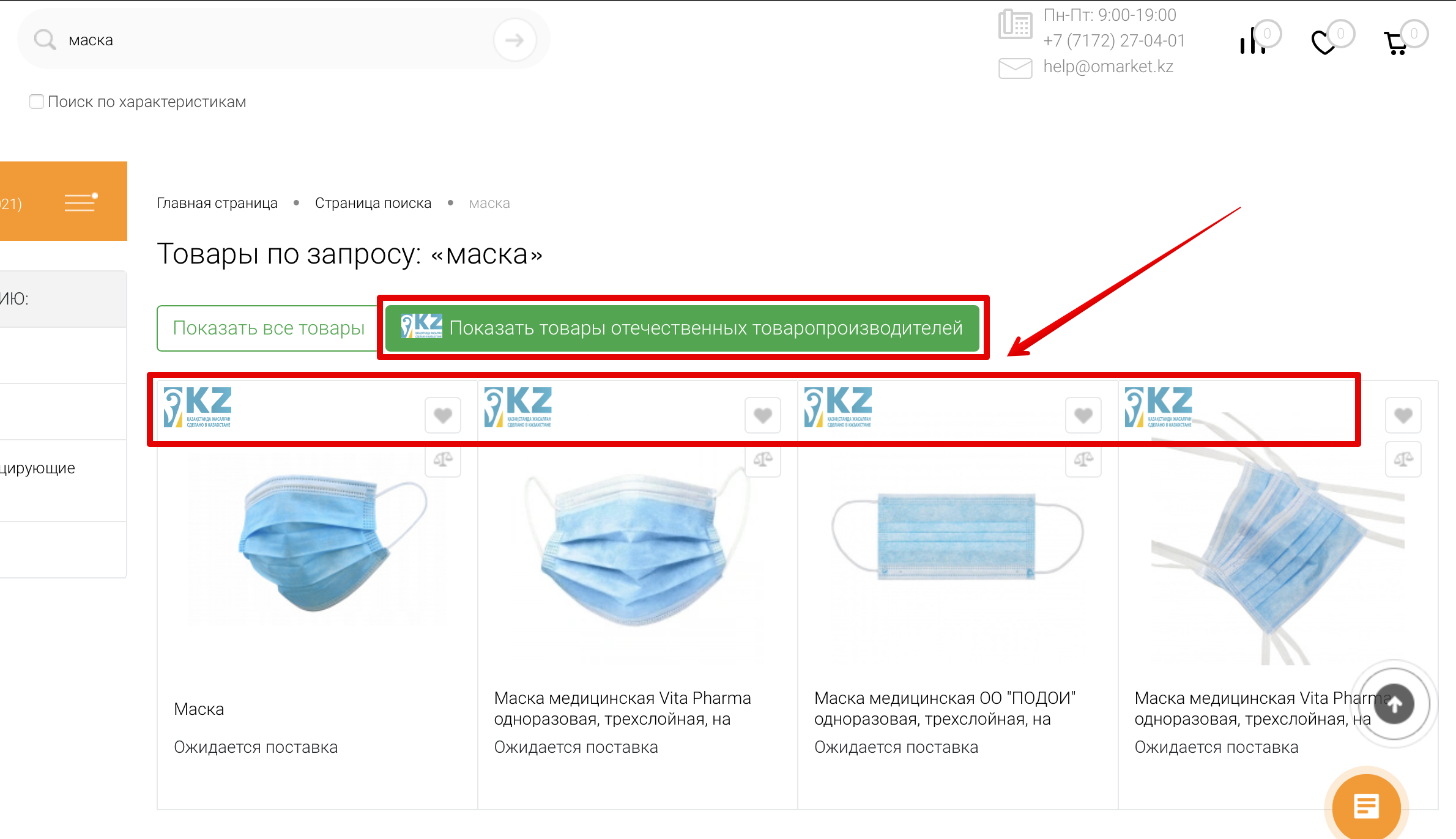
Также, при поиске товаров через разделы каталога доступен фильтр в блоке «Фильтр по параметрам»: 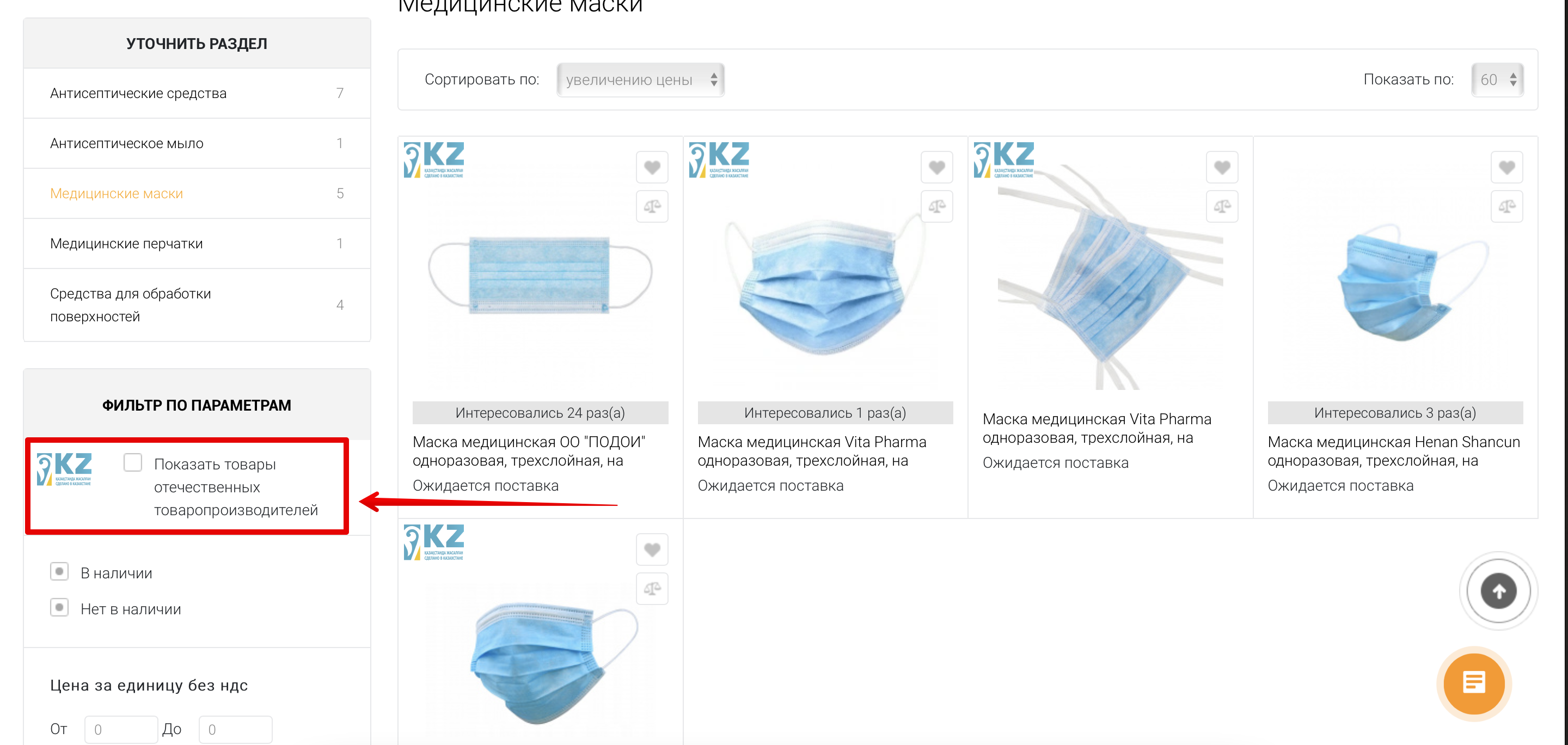
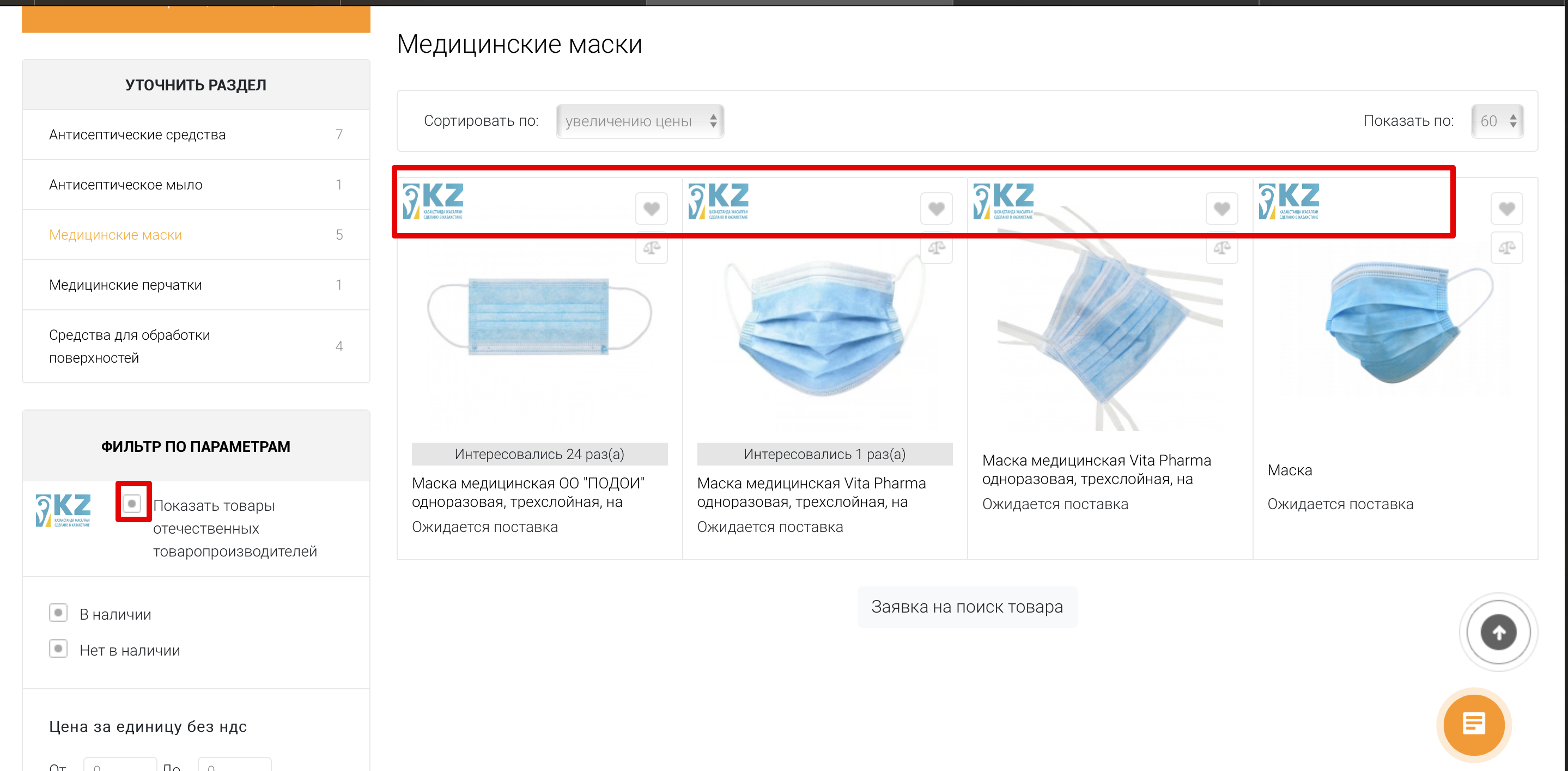
Поиск товара официального дистрибьютораВ каталоге у товаров продаваемых официальными дистрибьюторами отображается знак верификации:   Фильтрация товаров по поставщикамДля просмотра всех товаров Поставщика в карточке товара нажмите на ссылку с наименованием поставщика
Откроется детальная страница с информацией о поставщике:
Также можно произвести поиск по данным продавца (поставщика). Для этого поставьте флажок в поле «Поиск по продавцу» перед поиском
ВАЖНО! Поиск можно осуществлять по краткому/полному наименованию организации, по БИН/ИИН организации а также по отдельным словам, например, вместо ТОО «ПАНДА-МИР» достаточно ввести значение «Панда» либо « Мир» в результате Система подберет всех продавцов у которых в наименовании организации есть эти значения.
 Единицы измеренияПри выборе товара обратите внимание на единицу измерения товара:
При оформлении заказа будет указана единица измерения товара:
В случае, если в товаре и в пункте плана указаны "делимые единицы измерения", Система сконвертирует значения:
Делимые единицы измерения:
Внимание! В случае, если единицы измерения у товара и пункта плана будут отличаться, то Система в расчете будет учитывать товар как "штуку". То есть, если в пункте плана указано "100 грамм", а в товаре указано "штука", то в расчете будет учитываться 100 штук товара. Оформление заказаДля более подробного ознакомления с товаром необходимо провалиться в карточку товара
В карточке товара вы обнаружите фото и подробные характеристики, а также возможность добавить товар в корзину или перейти к оформлению заказа.
Наименование продавца – название организации поставщика (под наименованием располагается информация о количестве выполненных заказов данным поставщиком) Стоимость за единицу без НДС тг – стоимость, указанная поставщиком за единицу без НДС, включая стоимость доставки, если она имеется. Количество – по умолчанию 1 единица, доступна для редактирования в калькуляторе Общая стоимость товара без НДС – Цена товара * кол-во) + стоимость доставки Способ доставки – Способ Доставки товара (Доставка Поставщиком/Доставка Омаркет) входит в «Общую стоимость товара без НДС»)
ВНИМАНИЕ ОБНОВЛЕНИЕ!
Общая стоимость товара будет рассчитана следующим образом: (Цена товара * кол-во) + стоимость доставки = «Общая стоимость товара» Стоимость за единицу будет рассчитана следующим образом: ((Цена товара * кол-во) + стоимость доставки)/ кол-во = «Стоимость за единицу»
При нажатии на кнопку «Выбрать ПП» появляется модальное окно. В открывшемся окне можно произвести поиск пункта плана по номеру, либо по наименованию: ВНИМАНИЕ! Если при нажатии на кнопку пункты плана не отобразились, убедитесь в том, что ЕНС ТРУ пунктов плана, подходят к товару, а также импортированы актуальные пункты плана в рабочем кабинете.
Кнопка «Сбросить» очистит все заполненные данные в калькуляторе. Для оформления заказа необходимо выбрать товар и нажать на кнопку «Оформить»: Либо в карточке товара нажав на кнопку «Оформить сейчас»: ВАЖНО! Перед оформлением заказа внимательно ознакомьтесь с описанием/характеристиками товара. Из указанных характеристик в карточке товара будет сформирована техническая спецификация к Договору о государственных закупках. Шаг 1. Выберите способ доставки
ВНИМАНИЕ! Если Ваша организация, в качестве Заказчика, зарегистрирована на обеих площадках (Государственные закупки РК и Евразийский электронный портал), то Система отобразит форму выбора Источника плана как показано ниже  Шаг 2. Выбор плана закупки. Необходимо выбрать пункты плана к каждому товару. Нажмите на кнопку «Выбрать» В открывшемся окне можно произвести поиск пункта плана по номеру, либо по наименованию: ВНИМАНИЕ! Если при нажатии на кнопку пункты плана не отобразились, убедитесь в том, что импортированы актуальные пункты плана в рабочем кабинете. ВАЖНО! Если Ваша организация зарегистрирована на обеих площадках (Государственные закупки РК и Евразийский электронный портал), то при выборе источника «Евразийский электронный портал» Система отобразит только те планы, которые импортированы из Евразийского электронного портала и наоборот. Примечание: Если в Вашем годовом плане есть планы с признаком «Закупка у организаций, созданных ООИ», то Системой данный признак будет отражен в виде иконки как показано ниже  Далее необходимо поставить флажок у пункта плана и нажать на кнопку «Выбрать»: Важно: Система сопоставляет единицы измерения в выбранном пункте плана с единицей измерения указанной в товаре. Если единицы измерения отличаются, то Система отобразит соответствующее уведомление как показано ниже После выбора пунктов плана нажмите на кнопку «Рассчитать стоимость»:  При нажатии на кнопку "Рассчитать стоимость", если по пункту плана имеется более одной мест поставки нет возможности оформления заказа, отображается уведомление "Уважаемый заказчик! Выбранные Вами пункты плана имеют разные места поставки. Необходимо выбрать пункты плана с одним местом поставки."  Шаг 3. Заполнение места поставки. Необходимо заполнить обязательные поля в форме «Адрес доставки» 


После выбора параметров заказа, Система осуществляет поиск наилучшего предложения по активным торговым предложениям поставщиков, удовлетворяющих условиям заказа и OMarket выводит наименьшую стоимость заказа. В зависимости от признака «Плательщик НДС» / «Неплательщик НДС» определенного Системой поставщика, Ожидаемая стоимость заказа с доставкой может отображаться с учетом НДС или без учета НДС. Отметьте галочкой пункт «Оформить предзаказ», чтобы Система могла оформить предзаказ в случае если по заказу не будут найдены победители  В случае, если после проверок у товара будет менее 2-х торговых предложений заказ не сможет оформится, согласно пункту 389 Правила ГЗ. В таком случае, при оформлении Предзаказа система опубликует его на 24 часа для поиска Поставщиков, которые смогут подать свои Ценовые предложения. Система произведет проверку согласно Правилам ГЗ, автоматически сопоставит ценовые предложения потенциальных поставщиков и направит заказ потенциальному поставщику, цена товара которого является наименьшей. Далее нажмите на кнопку «Оформить заказ»  При нажатии на кнопку «Оформить заказ» открывается модальное окно для подтверждение оформления заказа. Внимательно ознакомьтесь с условиями заказа и характеристиками закупаемого товара, далее для оформления заказа необходимо подтвердить корректность всех данных в заказе, при нажатии на кнопку «Да, подтверждаю» сформируется заказ: Важно: Если единицы измерения в пункте плана и в покупаемом товаре отличаются, то в форме подтверждения оформления заказа Система отобразит соответствующее уведомление как показано ниже После нажатия на кнопку Система направит Вас на раздел «Мои заказы», где Вы сможете увидеть свой Заказ со статусом «На проверке» Внимание! Если при оформлении заказа выбран план с признаком «Закупка у организаций, созданных ООИ», то в расчет заказа попадут участники в профиле компании которых установлен признак «Закупка у организаций, созданных ООИ»  ВНИМАНИЕ! Если в заказе был использован план созданный по КТРУ, который изъят из национального режима, то заказу будет присвоен признак «Исключен из национального режима». Если в заказе был использован план с признаком проведения закупки среди организаций созданных общественным объединением инвалидов, то заказу будет присвоен признак «Закупка у организаций, созданных ООИ»   В случае если по выбранному пункту плана была оформлена заявка на загрузку товара. Для дальнейшего оформления заказа отметьте галочкой пункт «Я подтверждаю создание нового заказ и аннулирование заявки на загрузку товара» и нажмите кнопку «Да, подтверждаю» В случае если по выбранному пункту плана был оформлен Предзаказ. Для дальнейшего оформления заказа отметьте галочкой пункт «Я подтверждаю создание нового заказ и аннулирование предзаказа» и нажмите кнопку «Да, подтверждаю» В случае если по выбранному пункту плана был создан заказ в статусе «На проверке». Для дальнейшего оформления заказа отметьте галочкой пункт «Я подтверждаю создание нового заказ и аннулирование предыдущего» и нажмите кнопку «Да, подтверждаю»
Оформление заказа с дополнительными услугами
Дополнительными услугами являются - установка, сборка, поддержка, то есть сопровождение предоставляемое Поставщиками.
В случае, если у Поставщика есть торговое предложение с дополнительными услугами, то при оформлении заказ появится возможность выбрать дополнительные услуги 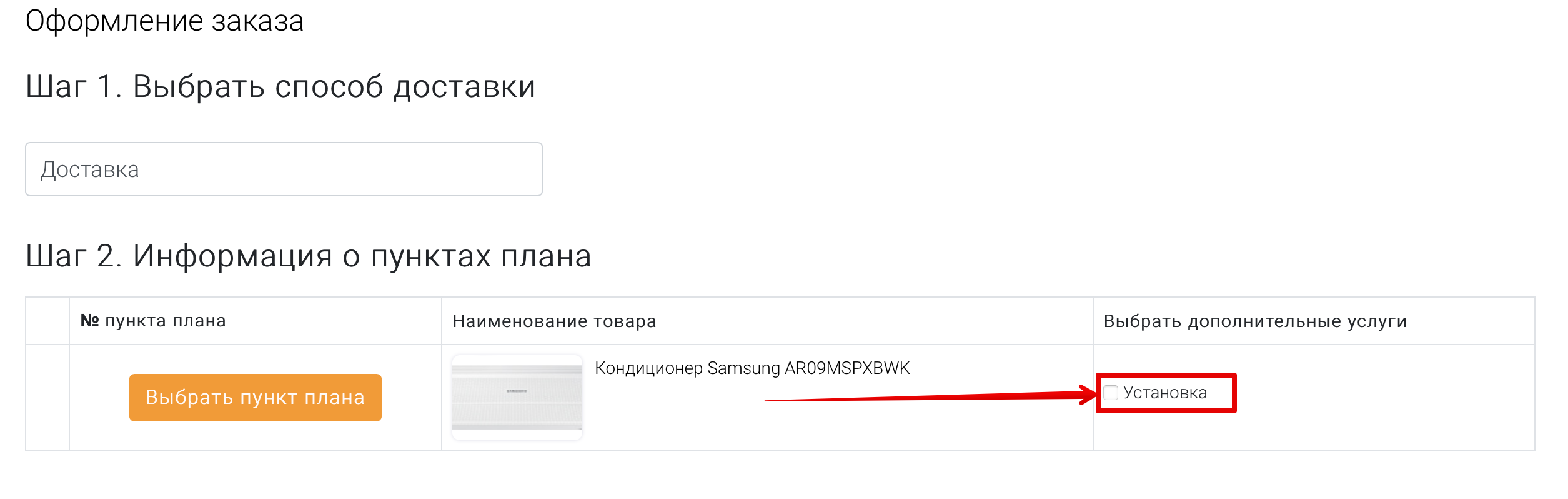
Далее нажмите на кнопку «Рассчитать стоимость» 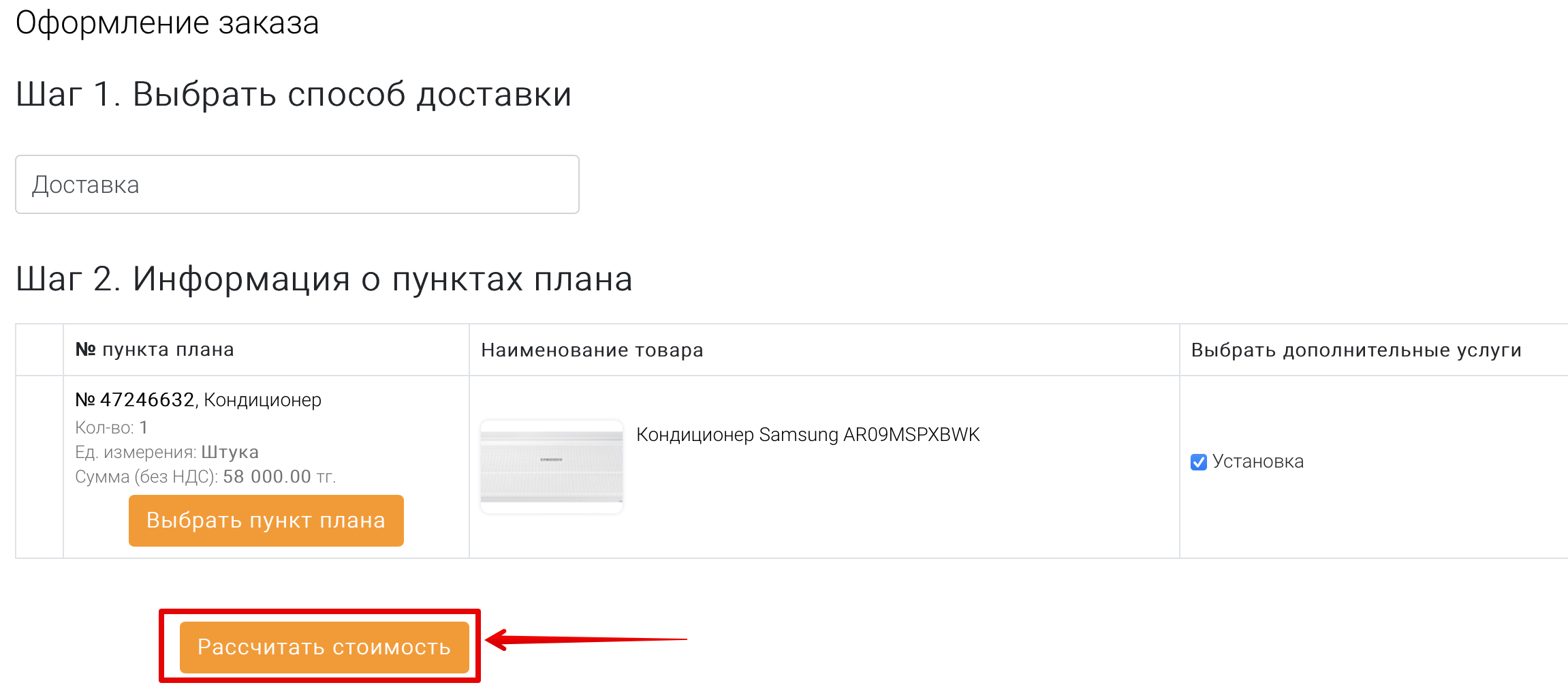
Если торговое предложение подходит по всем условиям, то система перенесет Вас на Шаг 3 и появится кнопка «Оформить заказ» 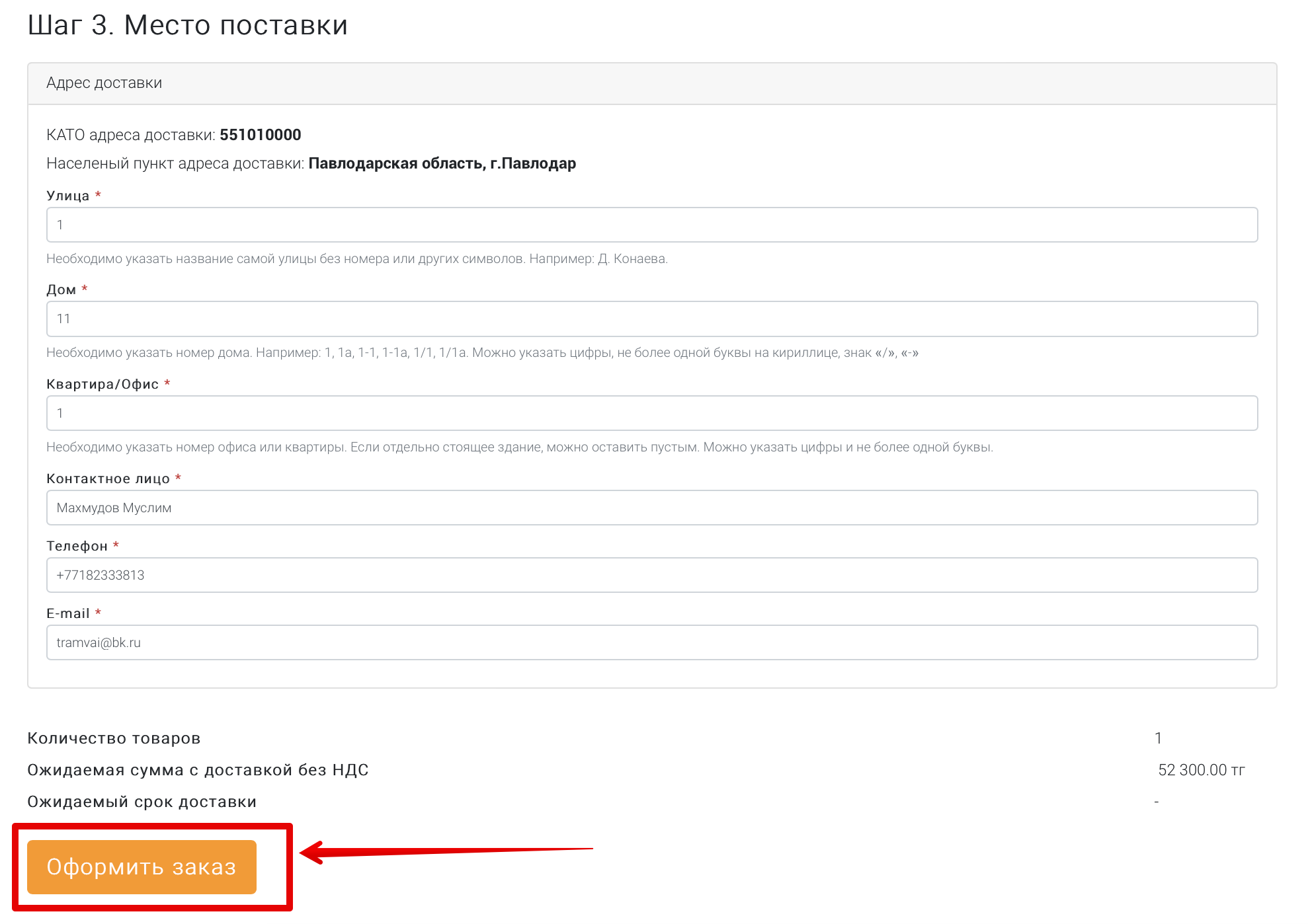
Далее заказ будет отправлен поставщику на подтверждение. Также, Вы можете отслеживать статус заказа в «Личном кабинете» - меню «Заказы» - пункт «Оформленные заказы». Оформление заказа с несколькими местами поставокПри оформлении заказа доступно выбрать пункт плана с несколькими местами поставок:
Далее необходимо нажать на кнопку «Рассчитать стоимость»:
Затем, необходимо заполнить адреса поставок
Далее система произведёт расчёт сумм заказа, включая стоимость каждой доставки. Затем, необходимо нажать на кнопку «Оформить заказ» для отправки заказа на подтверждение:
Подтвердить оформление заказа Оформление заказа через корзину товаровДля добавления товара в корзину необходимо в плитке товара нажать на кнопку “В корзину”
Либо в карточке товара необходимо нажать на кнопку “Добавить в корзину”
Для перехода в корзину товаров необходимо нажать на иконку корзины в правом верхнем углу страницы

При нажатии на иконку система направляет на страницу оформления заказа через корзину товаров
Для выбора пункта плана для товара необходимо нажать на кнопку “Выбрать пункт плана”, откроется дополнительное окно для выбора пункта плана
Важно: Система сопоставляет единицы измерения в выбранном пункте плана с единицей измерения указанной в товаре. Если единицы измерения отличаются, то Система отобразит соответствующее уведомление как показано ниже
В открывшемся окне необходимо выбрать пункт плана нажатием на круг в первом столбце и нажать на кнопку “Выбрать”
Далее для оформления заказа необходимо выбрать товары для оформления заказа и нажать на кнопку “Рассчитать стоимость”, система запустит проверки согласно правилам государственных закупок.
При успешном прохождении проверок согласно правилам государственных закупок система отобразит Шаг 4 оформления заказа, где необходимо заполнить обязательные поля и доступно оформить заказа нажатием на кнопку “Оформить заказ” Важно: Если единицы измерения в пункте плана и в покупаемом товаре отличаются, то в форме подтверждения оформления заказа Система отобразит соответствующее уведомление как показано ниже
ВАЖНО! При выборе товаров необходимо учитывать следующие условия оформления заказа через корзину товаров: - доступно выбрать товары, которые относятся к одному 1 уровню категории товаров; - доступно выбрать пункты плана, у которых одинаковый порядковый признак (первичный или повторный); - не доступно оформление заказа по товару для которого не выбран пункт плана; - не доступно оформление заказа для товаров, по которым нет торговых предложений поставщиков удовлетворяющих условиям заказа. Управление заказамиДля просмотра своих заказов перейдите в раздел «Заказы» меню «Оформленные заказы»  В разделе отображаются все ранее оформленные заказы организации  Для удобства можно воспользоваться фильтрами на странице поиска и нажать кнопку «Найти»  В системе заказы имеют следующие статусы:
ВАЖНО! Если Заказчик не аннулировал заказ на портале ЭГЗ, то в этом случае доступно в течении 14 календарных дней повторно создать договор с потенциальным поставщиком.
ВНИМАНИЕ! Для создания договора на портале ЭГЗ необходимо перейти в личный кабинет ЭГЗ, в разделе «Рабочий кабинет» меню «Оформленные заказы» необходимо выбрать Заказ в статусе «Подтвержден» и действие «Создать договор», подробнее по ссылке. Для создания договора на портале ЕЭП необходимо перейти в личный кабинет ЕЭП в раздел работы с договорами.
Во вкладке «Заказы» меню «Мои заказы»доступна сравнительная таблица (информация об участниках и победителях)
В сравнительной таблице отображаются сведения об участниках заказа
Описание полей:
Список причин отклонения системой участника закупки: 1. Поставщик состоит в РНУ ЭГЗ - участник не прошел проверку в Реестре Недобросовестных Поставщиков на портале Электронных Государственных Закупок РК. Так же блокирует участие в закупках пользователей на основании подпунктов 3), 4), 5), 6) и 8) пункта 1 статьи 6 Закона. 2. Поставщик состоит в РНУ ЕЭП - участник не прошел проверку РНУ на портале Евразийского электронного портала. 3. Поставщик состоит в РНУ Самрук-Казына - участник не прошел проверку РНУ на портале Самрук-Казына. 4. Поставщик состоит в едином реестре должников - участник не прошел проверку в сервисах «Единый реестр должников». 5. Демпинговая цена - система отклоняет ценовое предложение Поставщика, если цена поставщика ниже на 50% чем среднеарифметическая цена всех ценовых предложений попавших в расчет, т.е. учитываются цены Поставщиков прошедших проверки. 6. Менее двух ценовых предложений - Оформление заказа на выбранный заказчиком товар допускается при наличии не менее двух действующих ценовых предложений от двух потенциальных поставщиков, не имеющих ограничений. 7. Цена поставщика выше плановой суммы - Общая сумма заказа Поставщика превышает плановую сумму Заказчика.
Список причин отклонения заказа Поставщиком: 1. Нет товара в наличии 2. Изменилась цена на товар 3. Время поставки будет выше 4. Пункт плана не соответствует Закупаемому товару 5. Отклонение из-за истечения времени на подтверждения Отказ от заказа
Ошибки системы при оформлении заказа
Если у выбранных товаров нет поставщиков. Например, если у торговых предложений нет доставки до Вашего населенного пункта, цена превышает плановую, система выдаст ошибку «К сожалению нет подходящих торговых предложений удовлетворяющих условиям заказа». Если у товаров нет торговых предложений с вариантом самовывоза
В таком случае, попробуйте оформить заказ с доставкой. 3. В случае, если в корзине находятся товары из разных категорий система выведет ошибку:
В таком случае, необходимо удалить из корзины товары принадлежащие к другой категории товаров и заново попробовать оформить заказ.
4. В случае, если в корзине находятся Пункты плана принадлежащие к разным финансовым периодам, система выведет ошибку:
В таком случае, необходимо использовать в корзине Пункты плана принадлежащие к одному финансовому году. 5. В случае, если в выбранном товаре менее 2-х торговых предложения, система выдаст ошибку:
5. В случае, если в выбранный товар опубликован менее 3-х рабочих дней, система выдаст ошибку:
Проверка по перечню товаров, подлежащих изъятию из национального режимаПри оформлении заказа предусмотрена проверка в момент расчёта заказа: по пунктам плана, где ЕНС ТРУ принадлежит перечню товаров подлежащих изъятию из национального режима(далее - перечень изъятия), система позволяет оформление только по товарам с признаком ОТП(товары отечественного производителя).1) При выборе товара без признака ОТП:  При нажатии на кнопку "Рассчитать стоимость" система осуществляет проверку состоит ли ЕНС ТРУ из пункте плана в перечне изъятия, если ЕНС ТРУ состоит в перечне система смотрит на признак товара. В случае, если у товара отсутствует признак ОТП, система выдаст сообщение:  2) При выборе товара с признаком "ОТП":  При нажатии на кнопку "Рассчитать стоимость" система осуществляет проверку состоит ли ЕНС ТРУ из пункте плана в перечне изъятия, если ЕНС ТРУ состоит в перечне система смотрит на признак товара. В случае, если у товара присутствует признак ОТП, система позволит оформить заказ: 
|